

Le impostazioni di layout e finitura avanzate possono essere utili per creare vari tipi di prodotti, ad esempio, biglietti da visita. Nella procedura seguente viene illustrato come le impostazioni avanzate consentano di personalizzare facilmente l'imposizione.
Questa procedura mostra un esempio di imposizione di biglietti da visita. I biglietti da visita vengono stampati su un foglio a due facciate. Dopo la rifilatura, vengono create diverse risme. Alla fine, ogni risma contiene lo stesso numero di biglietti da visita.
Toccare .
Accedere alla posizione del lavoro.
Selezionare il lavoro che si desidera modificare.
Toccare [Modifica] oppure toccare due volte il lavoro per aprire la finestra [Modifica].
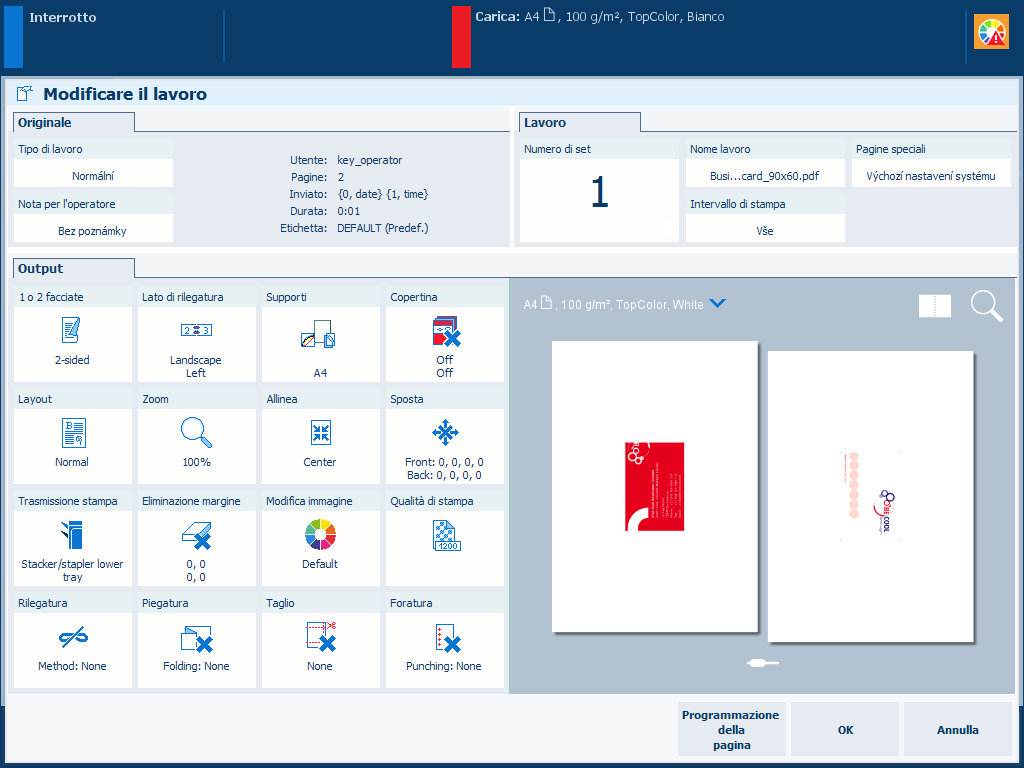 Finestra [Modifica]
Finestra [Modifica] Toccare [Supporti].
Selezionare un supporto di formato A3.
Toccare [OK].
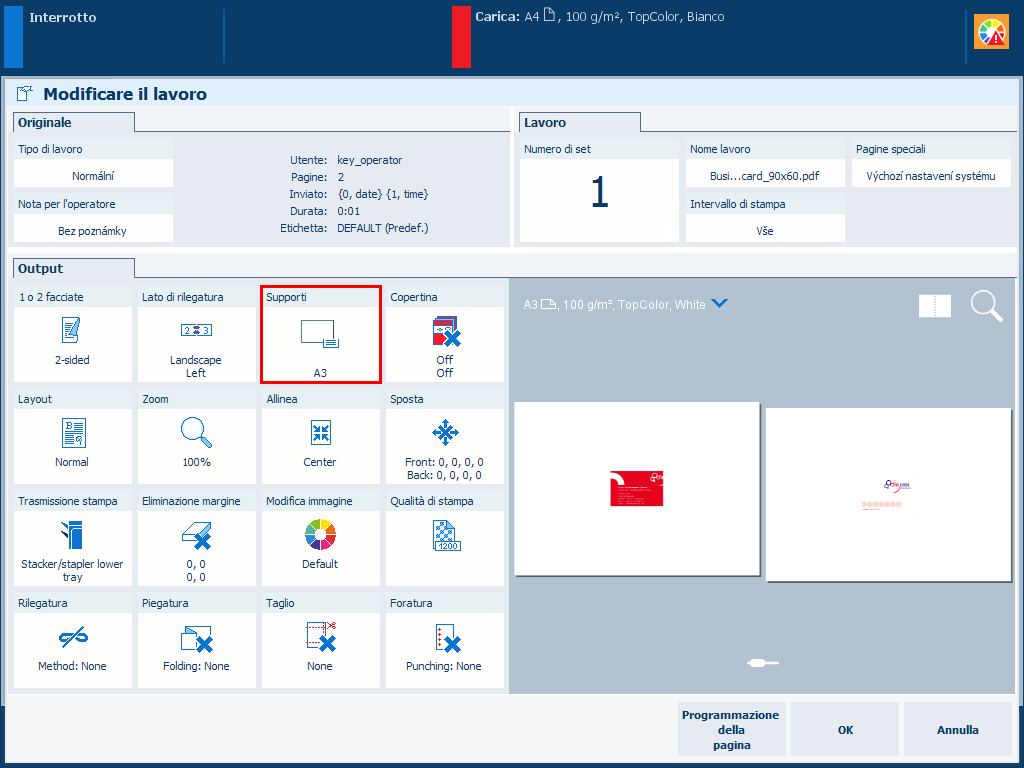 Impostazione [Supporti]
Impostazione [Supporti] Definire le dimensioni richieste del biglietto da visita con l'aiuto delle impostazioni di rifilatura. Effettuare quanto descritto di seguito:
Toccare .
Toccare per definire il formato foglio dopo la rifilatura. L'elenco a discesa contiene formati del foglio predefiniti, ad esempio, A4.
È anche possibile selezionare [Personalizzato] per definire il formato personalmente. È possibile immettere le misurazioni personalizzate in [Altezza: ({0})] e [Larghezza: ({0})].
La larghezza è parallela al lato corto del foglio. L'altezza è parallela al lato lungo del foglio. Se si scambiano le misurazioni per [Altezza: ({0})] e [Larghezza: ({0})], l'orientamento del biglietto da visita sul foglio stampato cambierà.
Toccare [OK].
|
Impostazioni |
Anteprima realistica |
|---|---|
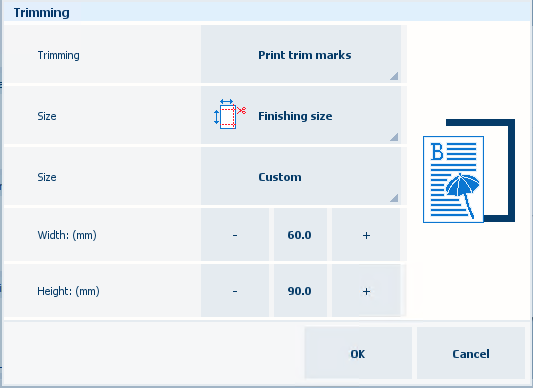
|
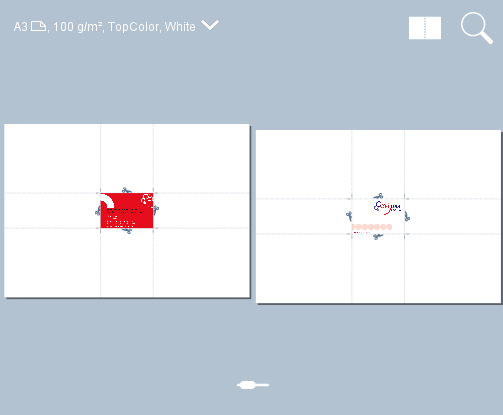
|
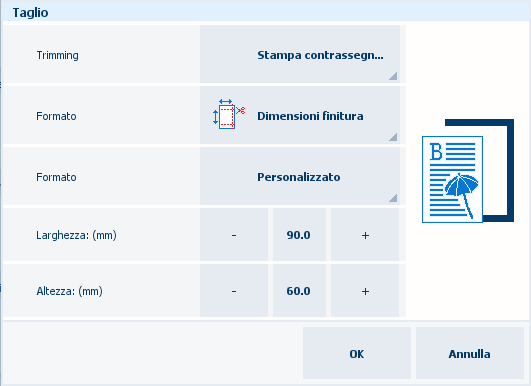
|
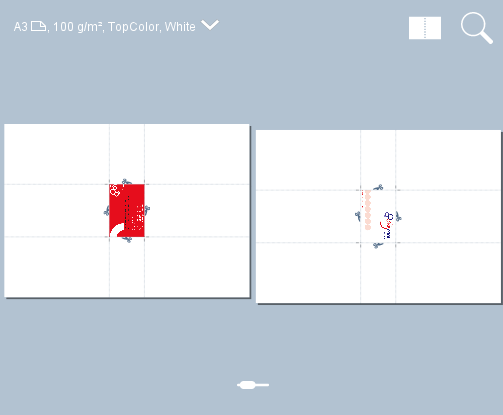
|
Per poter personalizzare le dimensioni finali del prodotto è necessario definire le impostazioni di rifilatura. Se non si seleziona [Stampa contrassegni ritaglio], non sarà possibile definire l'imposizione richieste.
Definire le impostazioni di layout come segue:
Toccare .
Selezionare [Personalizzato].
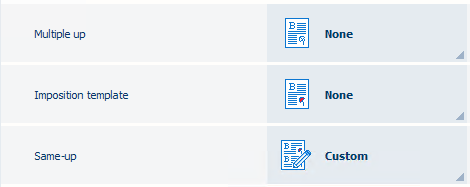 Impostazione [Personalizzato]
Impostazione [Personalizzato] Attivare [Taglia e impila].
Toccare [Processo taglia e impila] e selezionare [Per risma].
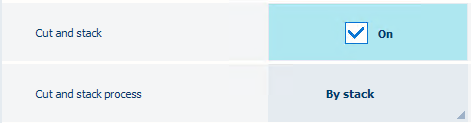 Impostazione [Processo taglia e impila]
Impostazione [Processo taglia e impila] Modificare il numero di righe e colonne in modo da avere la massima ripetizione di pagine per un foglio.
A prescindere dalla direzione di alimentazione, le righe sono parallele al lato corto del foglio e le colonne sono parallele al lato lungo del foglio.
|
Impostazioni |
Anteprima realistica |
|---|---|
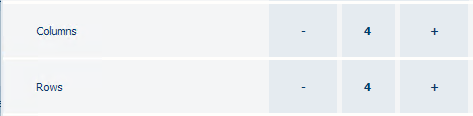
|
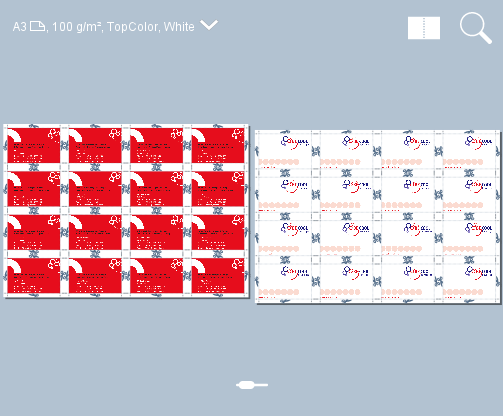
|
Se non si desidera che PRISMAsync calcoli automaticamente la spaziatura colonne e righe, disattivare [Spaziatura automatica]. Definire [Spaziatura colonne (mm)] e [Spaziatura righe (mm)] manualmente, ad esempio, 5 mm.
Se non si desidera che PRISMAsync definisca automaticamente l'orientamento del biglietto da visita, è necessario disattivare anche [Spaziatura automatica].
|
Impostazioni |
Anteprima realistica |
|---|---|
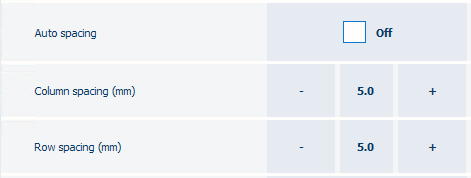
|
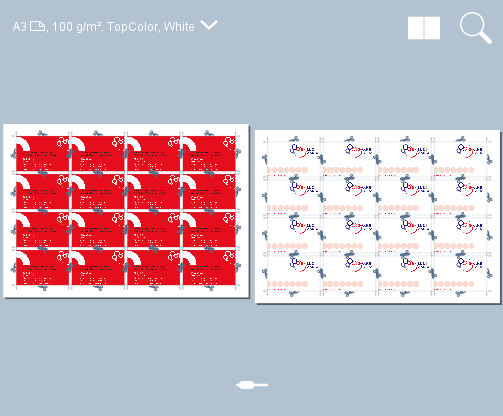
|
È anche possibile selezionare, capovolgere e ruotare righe e/o colonne. Ad esempio, queste impostazioni layout possono essere utili quando un lato dei biglietti da visita ha lo stesso colore. Posizionando i lati dello stesso colore uno accanto all'altro è possibile rendere la rifilatura meno soggetta a imprecisioni.
|
Impostazioni |
Anteprima realistica |
|---|---|
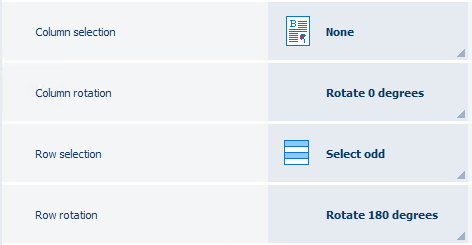
|
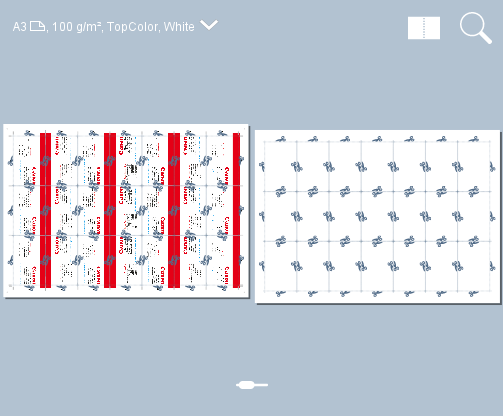
|
Toccare [OK].
I biglietti da visita sono pronti per essere stampati. Toccare [OK].
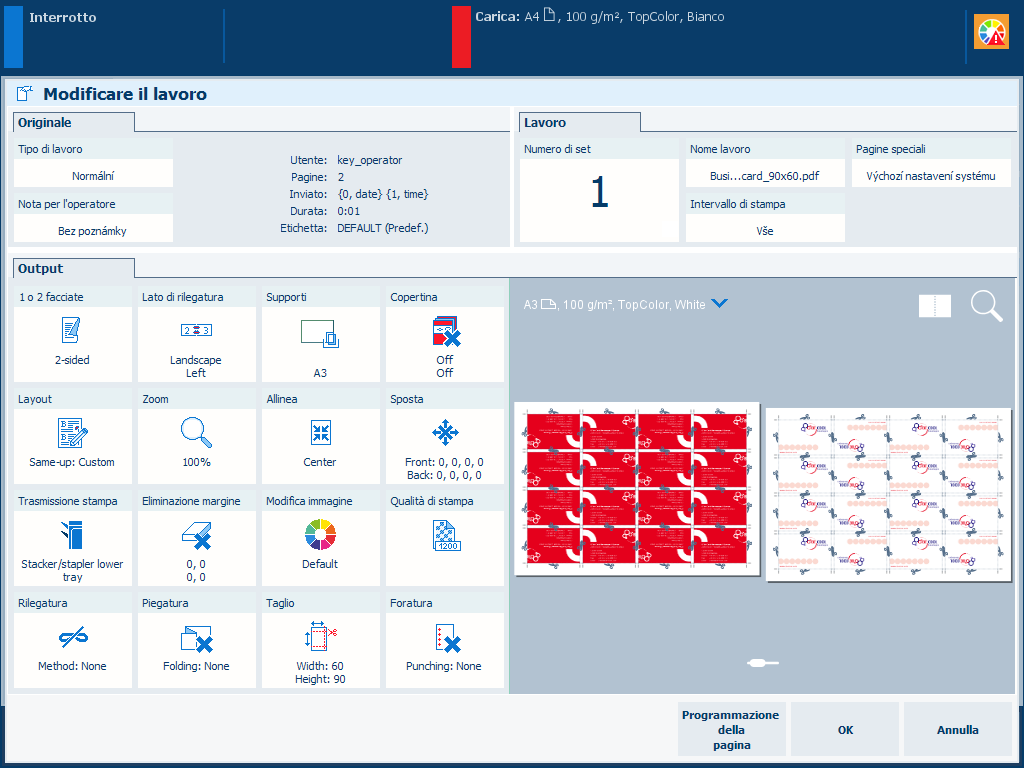 Biglietti da visita imposti
Biglietti da visita imposti